 El 28 de mayo fue San Emilio y regalé a mi padre un Sony-Ericsson k610i de Yoigo para solucionar sus problemas de conectividad a Internet en el pueblo en verano.
El 28 de mayo fue San Emilio y regalé a mi padre un Sony-Ericsson k610i de Yoigo para solucionar sus problemas de conectividad a Internet en el pueblo en verano.
Enseguida vi que es mucho mejor móvil que su actual Motorola y me propuse liberarlo para que pueda usarlo también con su contrato Movistar. Para ello me puse en contacto con movitelecom.com, que parecía una gente seria y daban todo tipo de garantías en su web.
El tema viene cuando resulta que no me pueden dar el código de liberación solicitado y en «cumplimiento» de sus normas, me van a devolver el dinero. Yo les hice en su momento una transferencia y ahora esperaba yo lo mismo, pero para ello me piden una cuenta del BBVA o La Caixa. Cuando les respondo con mi cuenta de CajaMurcia, esto es lo que me dicen:
Le recordamos que para los reembolsos a cuentas ajenas a BBVA o LaCaixa se le descontará del total 3e, los cuales nos cobran a nosotros por comisión. Si está de acuerdo comuniquemelo para efectuar el reembolso.
Les respondo obviamente dándoles el OK (porque si no me quedo sin dinero) y poniéndolos verdes. Su respuesta (patética) es esta:
Pero eso se avisa en los mensajes que le enviamos antes de contratar el servicio. Por lo que no estamos robando nada, siempre avisamos que tan solo hacemos reembolsos a cuenas que se encuentren en esos bancos.
No le hemos estado robando nada, porque ya estaba avisado y además porque el dinero para como ganancia de LaCaixa y no nuestra.
Tienen razón en que en sus condiciones dice que sólo harán devoluciones a cuentas de La Caixa; es algo que en su momento no leí pero que me importa un bledo porque es la mayor chorrada que he visto en mi vida.
Cuando suceden estas cosas me quedo bloqueado porque no me explico como puede haber gente tan inepta que se dedique a trabajar para su banco en vez de para sus clientes.


 El 28 de mayo fue San Emilio y regalé a mi padre un Sony-Ericsson k610i de Yoigo para solucionar sus problemas de conectividad a Internet en el pueblo en verano.
El 28 de mayo fue San Emilio y regalé a mi padre un Sony-Ericsson k610i de Yoigo para solucionar sus problemas de conectividad a Internet en el pueblo en verano.






 Jejejeje, mi pequeña mezquindad me lleva a alegrarme un poco al ver que no soy el único con problemas técnicos. En estos momentos, los USA deben de ser un caos, al menos en el mundo profesional donde la Blackberry tiene muchísima implantación. Y es que el servicio de push-email de Blackberry, que hace que te lleguen los mails como si fueran sms directamente a tu bolsillo, lleva caído desde hace más de 12 horas. El problema afecta a toda Norteamérica.
Jejejeje, mi pequeña mezquindad me lleva a alegrarme un poco al ver que no soy el único con problemas técnicos. En estos momentos, los USA deben de ser un caos, al menos en el mundo profesional donde la Blackberry tiene muchísima implantación. Y es que el servicio de push-email de Blackberry, que hace que te lleguen los mails como si fueran sms directamente a tu bolsillo, lleva caído desde hace más de 12 horas. El problema afecta a toda Norteamérica. ¡Esto es sinceridad! Windows Vista, dentro de sus réplicas de algunas funcionalidades de Mac OS X, incluye una función llamada
¡Esto es sinceridad! Windows Vista, dentro de sus réplicas de algunas funcionalidades de Mac OS X, incluye una función llamada 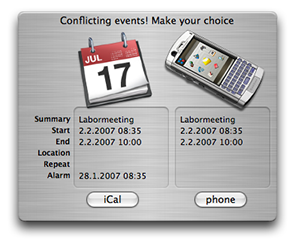 Desde que me pasé a Mac sufro por mis comunicaciones móviles. Por integrismo me deshice de mi dispositivo con Windows Mobile. Tengo un Nokia N70 que se sincroniza sólo regular con el Mac porque no transfiere los calendarios sino todas las citas a mogollón y además si haces una modificación en un contacto, sobreescribe el del teléfono y adiós tonos de llamada y otras personalizaciones. Así que uso una increíble Palm Z22 como complemento del Nokia N70 mientras espero a que el iPhone me saque de mis miserias.
Desde que me pasé a Mac sufro por mis comunicaciones móviles. Por integrismo me deshice de mi dispositivo con Windows Mobile. Tengo un Nokia N70 que se sincroniza sólo regular con el Mac porque no transfiere los calendarios sino todas las citas a mogollón y además si haces una modificación en un contacto, sobreescribe el del teléfono y adiós tonos de llamada y otras personalizaciones. Así que uso una increíble Palm Z22 como complemento del Nokia N70 mientras espero a que el iPhone me saque de mis miserias. En
En 


 «El nuevo reproductor Zune de Microsoft es simplemente horrible. Tras una semana configurándolo y usándolo, la experiencia general es tan agradable como un airbag explotando en tu cara.»
«El nuevo reproductor Zune de Microsoft es simplemente horrible. Tras una semana configurándolo y usándolo, la experiencia general es tan agradable como un airbag explotando en tu cara.» En
En 
